Dans ce didacticiel, nous discuterons de la configuration de l'environnement de langue japonaise dans Arch Linux. Dans d'autres systèmes d'exploitation de type Unix, la mise en page japonaise n'est pas un gros problème. Vous pouvez facilement choisir la disposition du clavier japonais dans les paramètres. Cependant, c'est un peu difficile sous Arch Linux et il n'y a pas de documentation appropriée dans ArchWiki. Si vous utilisez Arch Linux et/ou ses dérivés comme Antergos, Manajaro Linux, suivez ce guide pour utiliser la langue japonaise dans votre Arch Linux et ses systèmes dérivés.
Configurer l'environnement de langue japonaise dans Arch Linux
Tout d'abord, installez les polices japonaises nécessaires pour afficher correctement les arts ascii japonais :
$ sudo pacman -S adobe-source-han-sans-jp-fonts otf-ipafont
$ yay -S ttf-monapo
Si vous n'avez pas déjà installé Yay, consultez ce lien .
Assurez-vous d'avoir commenté (ajoutez # pour commenter) la ligne suivante dans /etc/locale.gen fichier.
#ja_JP.UTF-8
Ensuite, installez iBus et ibus-anthy . Pour ceux qui se demandent, iBus est le cadre de méthode d'entrée (IM) pour les systèmes de type Unix et ibus-anthy est la méthode d'entrée japonaise pour iBus.
$ sudo pacman -S ibus ibus-anthy
Ajoutez les lignes suivantes dans ~/.xprofile (S'il n'existe pas, créez-en un) :
# Settings for Japanese input export GTK_IM_MODULE='ibus' export QT_IM_MODULE='ibus' export [email protected]='ibus' #Toolbar for anthy ibus-daemon -drx
Le fichier ~/.xprofile nous permet d'exécuter des commandes au début de la session utilisateur X avant le démarrage du gestionnaire de fenêtres.
Enregistrez et fermez le fichier. Redémarrez votre système Arch Linux pour que les modifications prennent effet.
Après vous être connecté à votre système, faites un clic droit sur l'icône iBus dans la barre des tâches et choisissez Préférences . S'il n'y est pas, exécutez la commande suivante depuis Terminal pour démarrer IBus et ouvrir la fenêtre des préférences.
$ ibus-setup
Choisissez Oui pour démarrer iBus. Vous verrez un écran quelque chose comme ci-dessous. Cliquez sur OK pour le fermer.
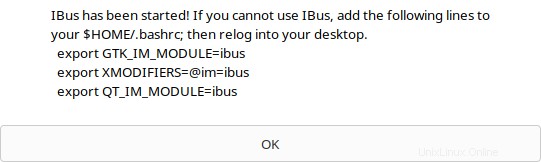
Maintenant, vous verrez la fenêtre des préférences iBus. Accédez à Méthode de saisie onglet et cliquez sur le bouton "Ajouter".
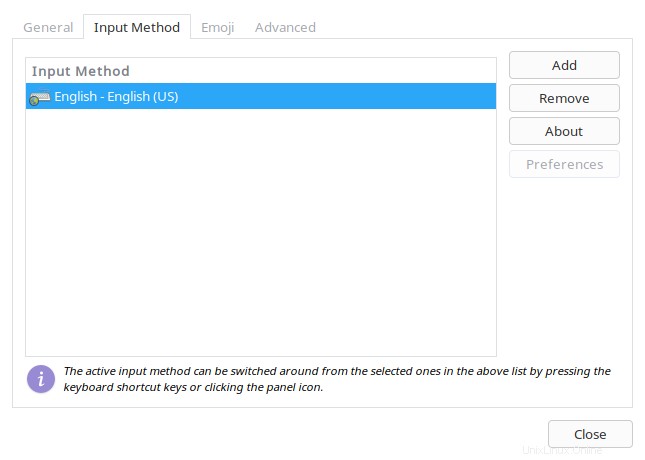
Choisissez "Japonais" dans la liste :
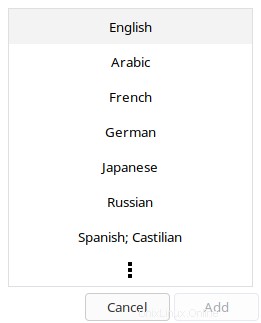
Et puis, choisissez "Anthy" et cliquez sur Ajouter.
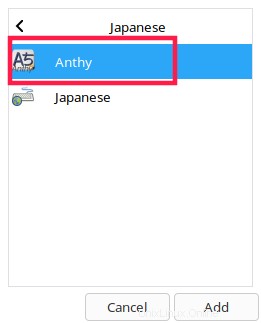
C'est ça. Vous verrez maintenant "Japonais - Anthy" dans votre section Méthode de saisie.
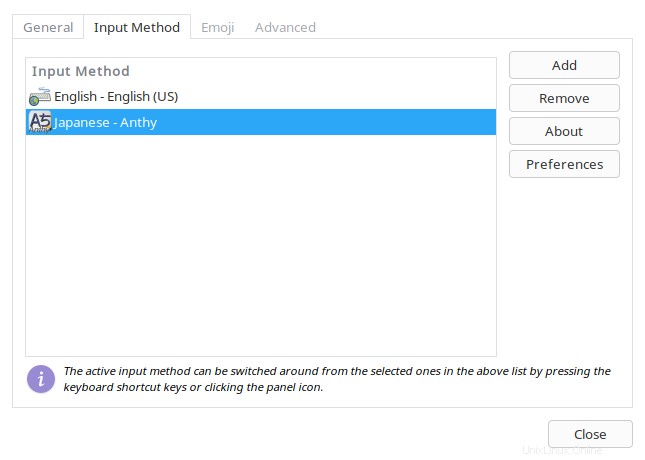
Modifiez ensuite les options de saisie en japonais selon vos besoins dans la section Préférences (Cliquez sur Japonais - Anthy -> Préférences).
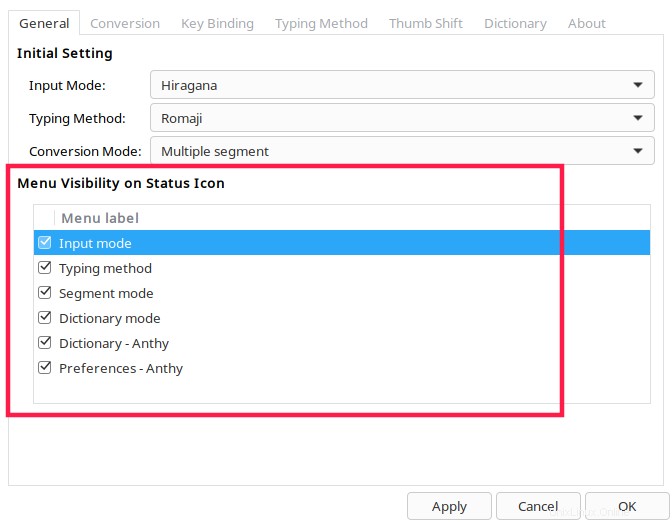
Vous pouvez également modifier les raccourcis par défaut dans la section des raccourcis clavier. Une fois que vous avez effectué toutes les modifications, cliquez sur Appliquer et OK. C'est ça. Choisissez la langue japonaise à partir de l'icône iBus dans la barre des tâches ou appuyez sur SUPER KEY + BARRE D'ESPACE pour basculer entre les langues japonaise et anglaise (ou toute autre langue par défaut de votre système). Vous pouvez modifier les raccourcis clavier à partir de la fenêtre Préférences IBus.
Suggestion de lecture :
- Comment configurer la méthode de saisie multilingue sur Ubuntu